仕訳帳・元帳
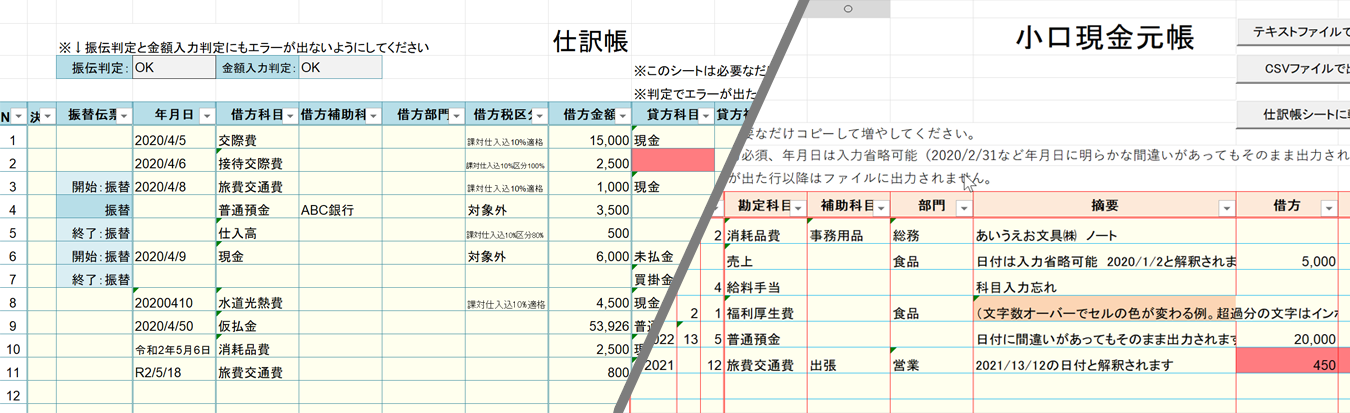
ひとつのExcelファイルに、仕訳日記帳と元帳の2種類のシートを用意しています。
いずれの帳簿も消費税区分の入力は、弥生会計の消費税区分略称をそのまま入力する形式となっています。少額特例を含めたインボイス、簡易課税や本則の個別対応等も柔軟に入力できる反面、どの税区分を入力したらいいのかという知識が必要になります。
仕訳日記帳のシートは振替伝票や決算仕訳の入力も可能になっています。
なお、金額は税込で入力してください。税込経理、税抜経理、いずれの場合においても、弥生会計にインポート時、消費税額は
弥生会計の設定に従って自動計算され、税抜会計では内税処理になります。
概要
仕訳日記帳と元帳の2種類のシートが用意されているので、必要な方をお使いください。
いずれの帳簿も、入力したデータをボタン一つで弥生会計にインポートするためのtxt、もしくはcsvファイルが出力可能です。
入力支援として、勘定科目、補助科目、部門、税区分をドロップダウンから選べるようになる設定用のシートもあります。特に税区分の設定は必須だと思いますので、ご活用ください。
元帳のほうは、入力したものを仕訳帳に転記できるボタンもあります。
ダウンロード
ご利用はご自己の責任においてお願い致します。
仕訳帳・元帳(zipファイル)
※Excel2010以降でお試しください。
更新履歴
| 日付 | バージョン | 更新内容 |
|---|---|---|
| 2024/03/24 | 1.2 | 仕訳帳で振替伝票を設定した際の書式ルールを変更しました。少しだけ、振替伝票部分が見分けやすくなっています。 |
| 2023/12/31 | 1.1 | 取込判定の「○(マル印)」を「OK」に変更、データの入力規則等の微調整 |
| 2023/12/25 | 1.0 | 公開 |
シート一覧
Excelには、初期状態で下記のシートがあります。
| シート名 | 説明 |
|---|---|
| 選択リスト一覧 | 仕訳入力の際、科目の候補等をリスト表示させるための一覧があります。消費税に関わる項目以外は、自由に設定できます。 「消費税」の設定項目は、免税かユーザー税区分のいずれかを選択してお使いください。 |
| 税区分 | 弥生会計の税区分一覧と、ユーザー税区分のテーブルがあります。 「ユーザー税区分」のテーブルに、使用する税区分だけを登録することができます。 |
| 仕訳帳サンプル | 仕訳帳の入力例を記載したシートです。 |
| 元帳サンプル | 元帳の入力例を記載したシートです。 |
| VBA仕訳帳 仕訳帳ひな型 元帳ひな型 | 非表示のシートです。 ひな型として使用しますので、削除しないようにしてください。 |
必要な設定
各帳簿を使い始める前に、以下の手順に沿って、勘定科目等の必要な設定を行ってください。
Excel内に簡単な説明を入れていますが、より詳細な説明については下記をご参照ください。
「選択リスト一覧」シートの設定
仕訳で使用する「勘定科目」「部門」「税区分」を各テーブルに登録できます。
ここで登録した項目は税区分等特定の項目以外、出納帳入力の際にドロップダウンメニューから選べるようになります。一覧にないものも直接手入力が可能ですので、入力に制限がかかるということはありません。入力支援としてご利用ください。
「勘定科目」は補助科目も設定できます。
補助科目を設定する場合は、同じ勘定科目はかならずひとまとめに並べてください。E列、F列はドロップダウンメニューを表示する際に必要な作業列になるので、入力されている計算式等は削除しないようにお願いします。
「税区分」は、消費税率の入力候補です。
免税かユーザー税区分のいずれかを選択してお使いください。本則課税や簡易課税の項目を選ぶと、弥生会計で使用できる税区分がすべて表示されるため(本則に至ってはインボイス有無の設定もできない)、ドロップダウンリストに表示する候補としては適しません。
ユーザー税区分は、「税区分」シートで登録したものだけを表示できるようになっています。
「税区分」シートの設定
弥生会計の税区分一覧と、ユーザー税区分のテーブルがあります。
「ユーザー税区分」のテーブルに、使うものだけを本則課税や簡易課税の一覧からコピー&ペーストして登録してください。
本則課税の場合は、入力毎にインボイスの有無を指定したい場合は税区分の末尾に、インボイス対応追記一覧の文言を続けて入力してください(例:課対仕入込10%区分80%)。
インボイス用の追記なしの場合は、弥生会計にインポート後、弥生会計の各勘定科目や補助科目で設定されている請求書区分で自動判定されます。
仕訳帳シート
仕訳日記帳形式で入力できます。
複合仕訳や決算仕訳が入力できるのが大きな特徴です。
入力に際しては、最終的に各行の「取込判定」が「OK」になるようにしてください。「×(バツ印)」だと、それ以降の行はインポート用ファイルへ出力されません。
入力に不備がありそうなセルはピンク色になるので、修正の参考にしてください。
金額を入力する欄は、正の整数以外入力できないよう入力規則を設定していますが、整数の結果を返す数式であれば入力可能です。
「半角カンマ「,」の入力を許可する」という設定項目がQ1セルにあります。
これは摘要内等で、半角カンマの入力をしても、弥生会計のインポートに支障が出ないための設定です。特に理由がなければ、設定値は「○(マル印)」のままでお使いください。インポート用ファイルを出力する際、各項目のデータをダブルクォーテーションで囲んで出力します。そのため、摘要内等で半角ダブルクォーテーションは使用できません。
「振伝判定(E3セル)」と「金額入力判定(G3セル)」は、簡易的な入力チェックを行っています。
「振伝判定」は、振替伝票の「開始」と「終了」の数が一致しているかどうかを見ます。
「金額入力判定」は、借方と貸方の合計額が釣り合っているかを見ます。
仕訳入力が終わったら、この欄がどちらも「OK」になっているのを確認してください。
「決算」項目には、決算仕訳かどうかの設定を入れます。
空白なら通常の仕訳、「中決」か「本決」が決算仕訳になります。
「振替伝票」項目には、単一仕訳か振替伝票にするかの設定を入力します。
空白だと単一仕訳です。
振替伝票の場合、「開始:振替」「振替(開始と終了の間の行)」「終了:振替」をドロップダウンリストから選ぶなどして入力してください。また、開始と終了は必ずセットで使ってください。インポート時にエラーとなります。
振替伝票にした場合、「決算」や「年月日」の項目は、「開始:振替」の行のみに入力するだけでOKです。仮に「振替」や「終了:振替」の行に入力していたとしても、無視されます。
なお、1行のみの振替伝票には対応していません。ご了承ください。
「年月日」には西暦(年号)から入力してください。同じ日付の仕訳が続いた場合でも、入力の省略はしないでください。
入力においては、Excelが日付と判断できる形式であれば、西暦でも和暦でも構いません。インポート用ファイル出力時に、「2023/10/05」のスラッシュ区切りの西暦で統一されます。
なお「20231005」の入力形式は、Excelでは自動で日付と認識できませんが、弥生会計では許可している形式です。インポート用ファイル出力時に個別で日付変換処理を行っているので、入力可能です。
※「20231005」形式の日付入力を可能にするため、「年月日」列の書式を「文字列」に設定しています。別ファイル等からデータをコピー&ペーストする際、日付の表示が正しく行われないことがあるのでご注意ください。「値貼り付け」で日付のシリアル値を貼り付けてから、書式を「日付」に変更するなどしてください。
元帳シート
元帳形式で入力できます。M2~6セルで、元帳の科目と税区分を設定してから入力してください。
入力に際しては、最終的に各行の「取込判定」が「OK」になるようにしてください。「×(バツ印)」だと、それ以降の行はインポート用ファイルへ出力されません。
入力に不備がありそうなセルはピンク色になるので、修正の参考にしてください。
また元帳をインポート用ファイルへ出力する他、仕訳帳シートへ転記するボタンもあります。
「半角カンマ「,」の入力を許可する」という設定項目がG1セルにあります。
仕訳帳シートの設定と同様、特に理由がなければ「○(マル印)」のままでお使いください。
「年」「月」「日」は、同じ年月日の仕訳が続く限り、入力の省略が可能です。
仕訳の並べ替えを行っていた場合、インポート用ファイル出力の際、年月日の入力が省略されている仕訳は正しい日付が反映されなくなります。並べ替えを行っていたら、ファイル出力の前に必ず元通りに並べなおしておいてください。
その他の欄の入力方法は、仕訳帳シートと同様です。
元帳シートでは決算仕訳の入力はできませんので、仕訳帳シートへ転記するボタンを使って仕訳帳に入力を移してから決算仕訳の設定をしてください。
インポート用ファイルの出力
「インポート用ファイルを出力」ボタンをクリックすると、確認用のウィンドウが出た後、保存場所を指定するウィンドウが出ます。
最初は編集中のExcelと同じフォルダが選択されているので、適宜好きな場所を選びなおすなどして保存してください。必要があればファイル名も変更してください。なお、同名のファイルがあった場合は、確認なく上書きされるのでご注意ください。
保存が完了すると、「××行の仕訳出力が完了しました」というウィンドウが出ます。入力した行数と出力された行数が合っているか確認してください。合わなければ、どこかの行で「取込判定」が「×(×印)」になっている可能性があります。
インポート用ファイルを出力する際、弥生会計がインポート時に必須とする項目で出納帳に入力がなかった場合等、下記のルールでデータが補完されます。
出力ファイルのデータ補完
| 項目名 | 補完のルール |
|---|---|
| 日付 | 「2024/5/32」等、明らかな間違いがあってもそのまま出力します。 |
| 勘定科目 | 元帳シートの元帳科目に入力がなかった場合は「現金」に。入力がなかった場合は、「未確定勘定」に。 仕訳帳シートは、入力がなければそのまま空欄で出力されます。 |
| 税区分 | 入力がなかった場合は、「対象外」に。 |
弥生会計へインポート
インポート用ファイルを出力したら、弥生会計へインポートしてください。手順は、弥生会計のサポートページをご参照ください。
「仕訳データを取り込む(インポート)方法」
https://support.yayoi-kk.co.jp/faq_Subcontents.html?page_id=18043
インポート時にエラーが出た場合は、エラー名の内容に従って出力したインポート用ファイルを直接修正するか、出納帳の方を修正して、インポート用ファイルを再出力してください。
その他不明点等ありましたら、当サイトの「Q&A」をご参照ください。



